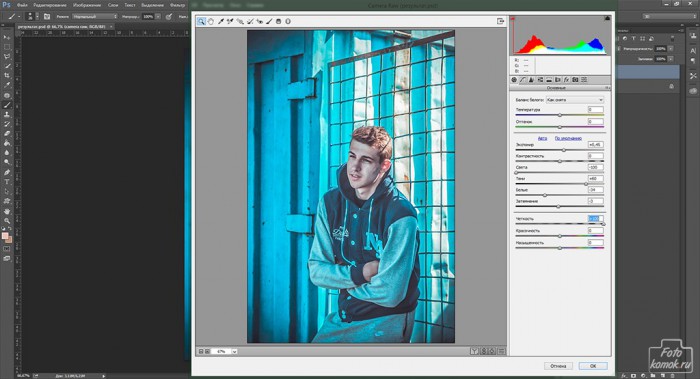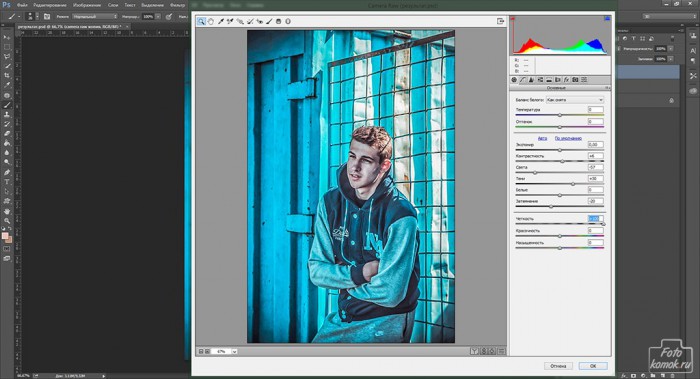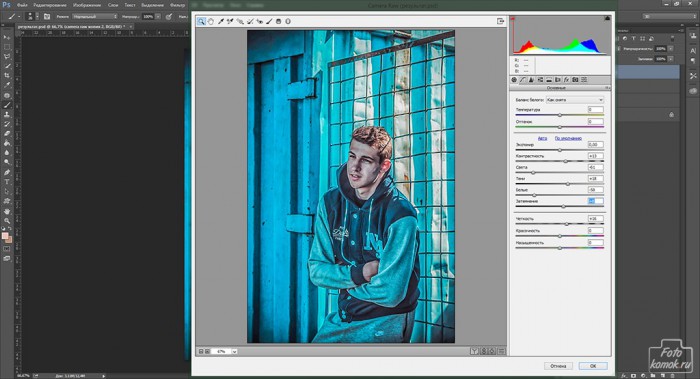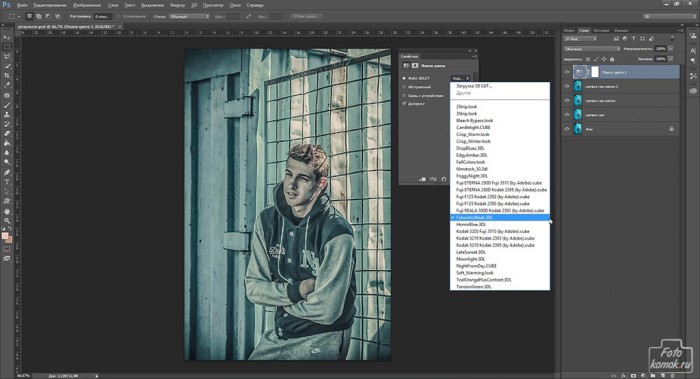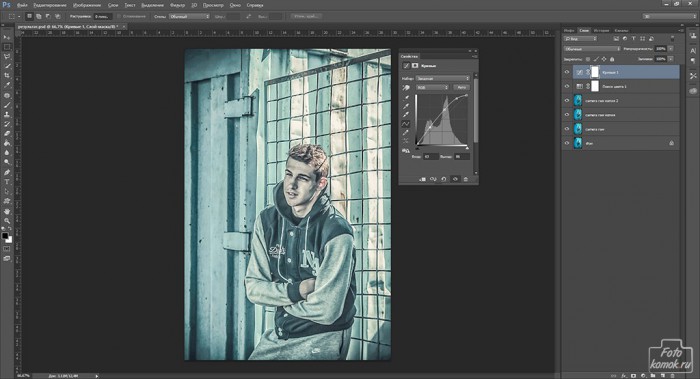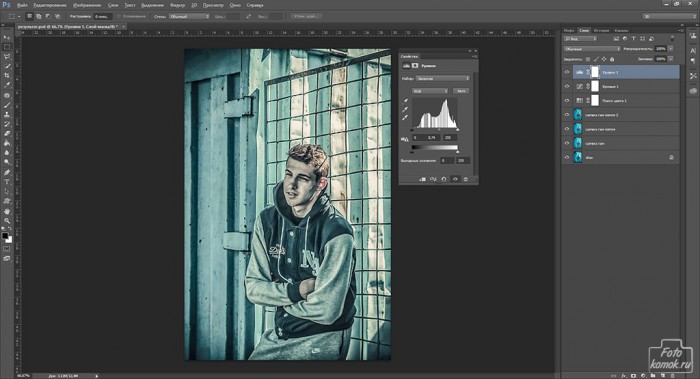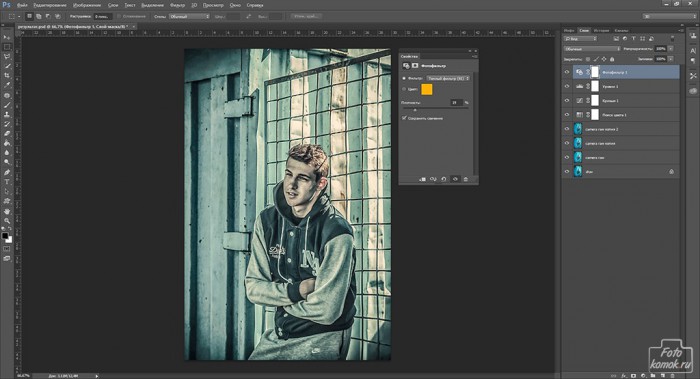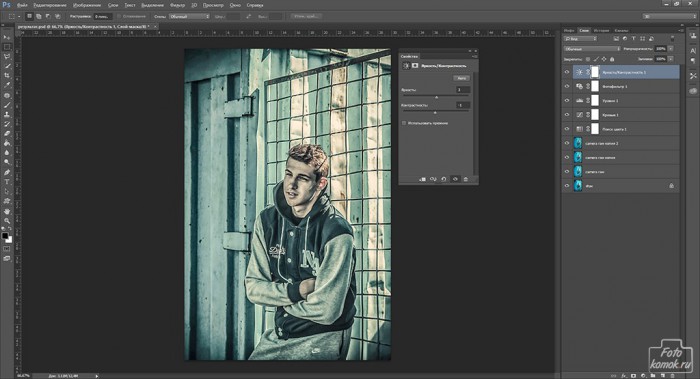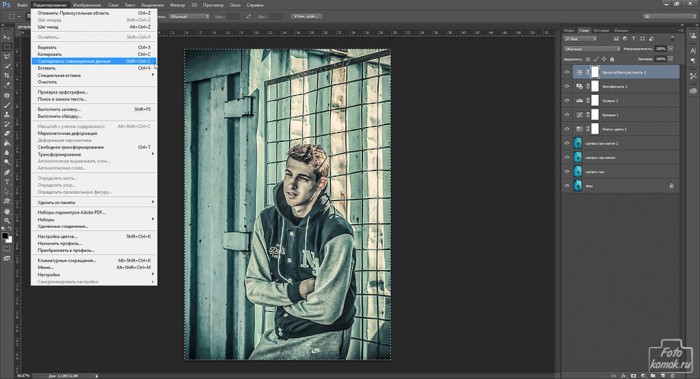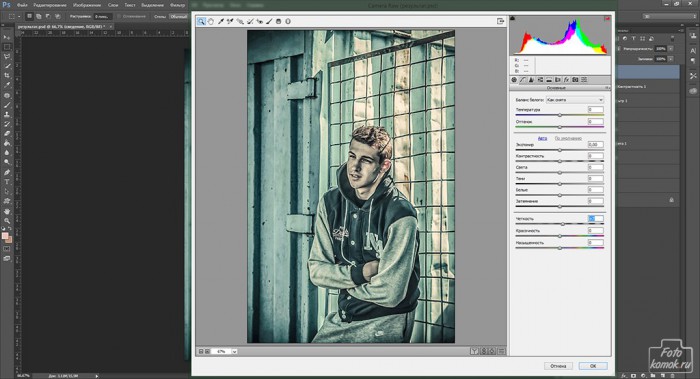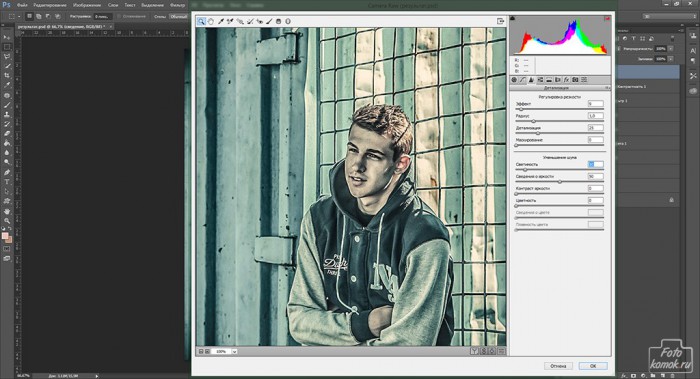Любителям контурных линий и четкости изображений пригодится ряд действий, которые выполнимы в Camera raw. Открываем изображение (пример). Открываем диалоговое окно Camera raw. Оно может находиться в разных версиях программы в разных вкладках, в данном примере во вкладке «Фильтр». Корректируем тени и экспонирование.
Нажимаем «ОК». Делаем копию слоя и снова заходим в Camera raw. Усиливаем тени и света, четкость, экспонирование, затемняем, если это необходимо. Настройки нужно выставить так, чтобы проявить детали одежды.
Нажимаем «ОК». Делаем дубликат слоя и снова заходим в Camera raw. Усиливаем тени, света, четкость.
Нажимаем «ОК».
Создаем корректирующий слой «Поиск цвета».
Усиливаем освещение корректирующим слоем «Кривые».
Затемняем некоторые участки изображения корректирующим слоем «Уровни».
Корректирующим слоем «Фотофильтр» придаем теплый тон.
Корректирующим слоем «Яркость/Насыщенность» придаем яркости и снижаем контрастность.
Становимся поверх всех слоев и выделяем инструментом «Прямоугольная область» изображение. Выполняем сведение. Вставляем слой с совмещенными данными.
Снова заходим в Camera raw и придаем слою немного четкости, увеличиваем резкость и снимаем шумы.
Получаем такое изображение.